在UDS诊断过程中,会涉及到安全访问的问题,也就是所谓的Seed&Key。TSMaster 诊断模块支持通过.dll文件载入 Seed&Key 算法用于安全访问解锁。在最近发布的TSMaster 2024.03版本中不仅支持了C/C++,Delphi等语言封装的DLL文件,也新增支持了基于DotNet平台如C#,VB.Net等语言编写的DLL,高效兼容不同平台生成的安全访问dll,为工程师带来更便捷的使用体验。
在 TSMaster 安装目录中,提供了C++和C#两种编程语言封装 Seed&Key 算法的Visual Studio模板工程。用户基于此模板工程开发即可得到能够直接加载的 DLL 函数。
本文关键字:UDS、Seed&Key算法、DLL模板工程、
C++、C#
目录
Catalog
1.C++封装Seed&Key算法
2.C#封装Seed&Key算法
C++封装Seed&Key算法
1.打开 TSMaster 安装目录下 Seed&Key 接口工程所在的路径(图1)。用户可以拷贝该工程添加自己的 Seed&Key 算法。
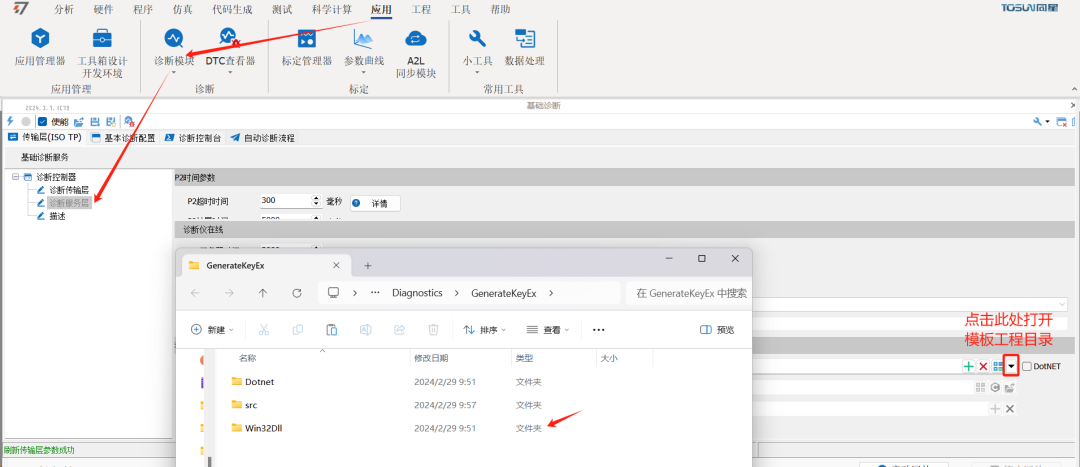
图1
2. 如果使用C++封装Seed&Key 算法成DLL文件,可以选择Win32DLL->GenerateKeyEx路径下的工程并打开。
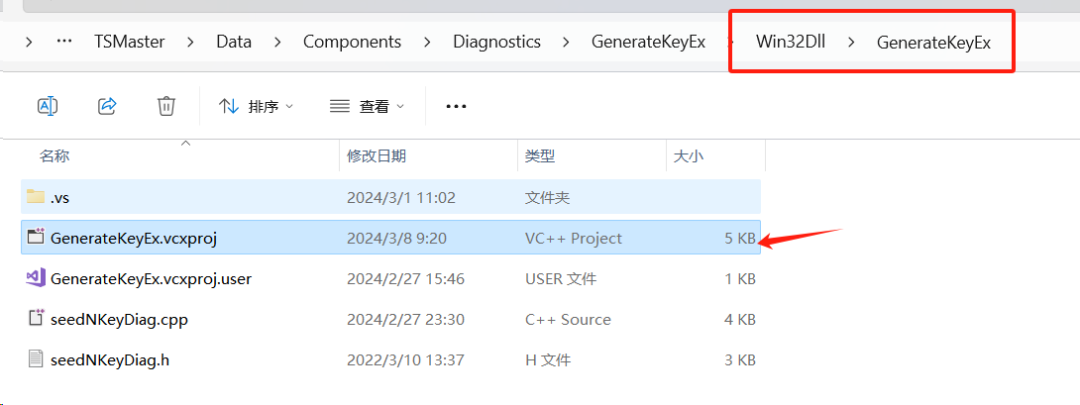
图2
3. 目前,要想被 TSMaster 的诊断模块直接加载,该 DLL 必须实现工程内seedNKeyDiag.cpp文件中四种函数接口中的其中一种:
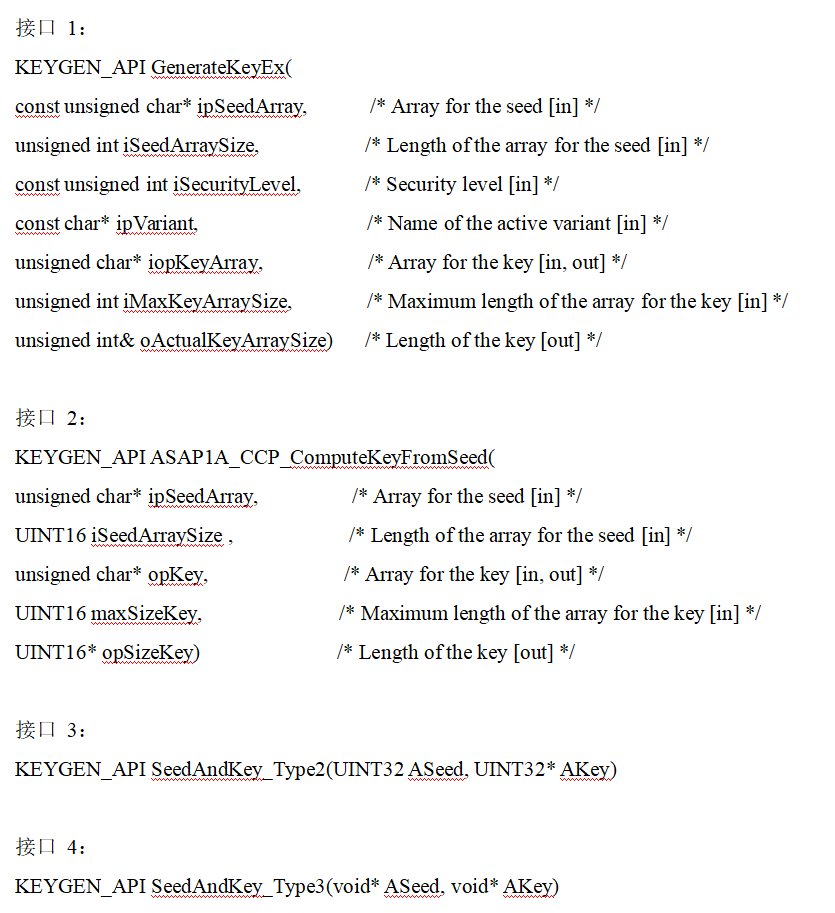
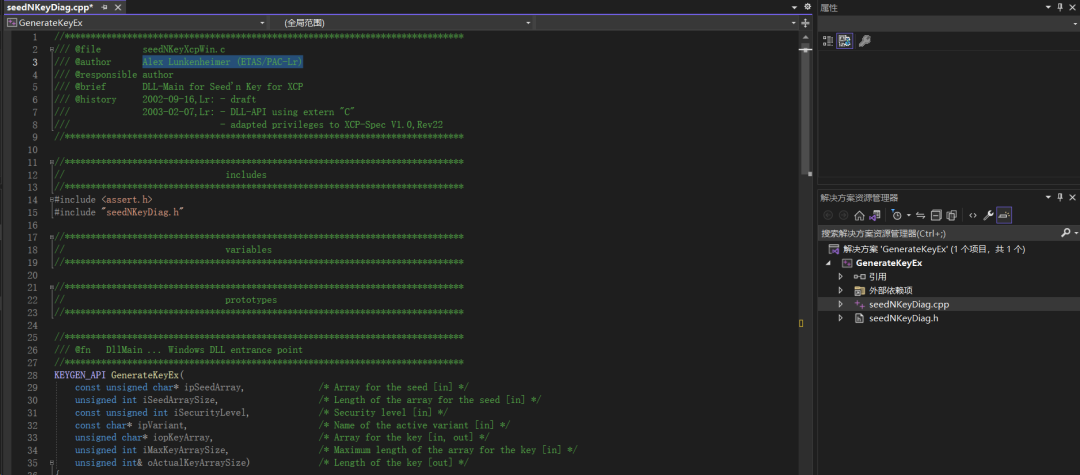
图3
4. 使用接口1编写测试代码(图4),选择Release模式,选择X86平台,右键项目生成解决方案。
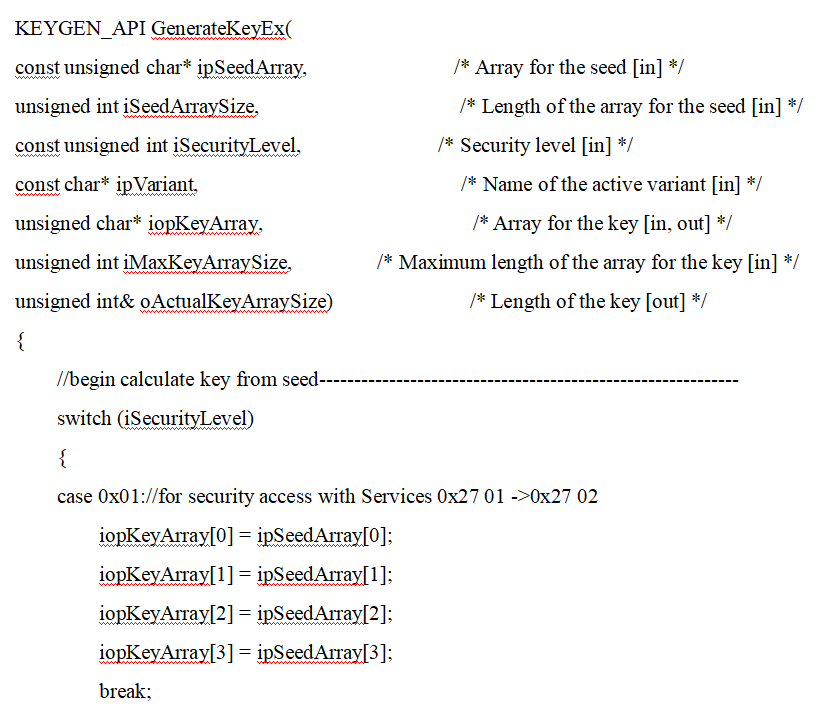
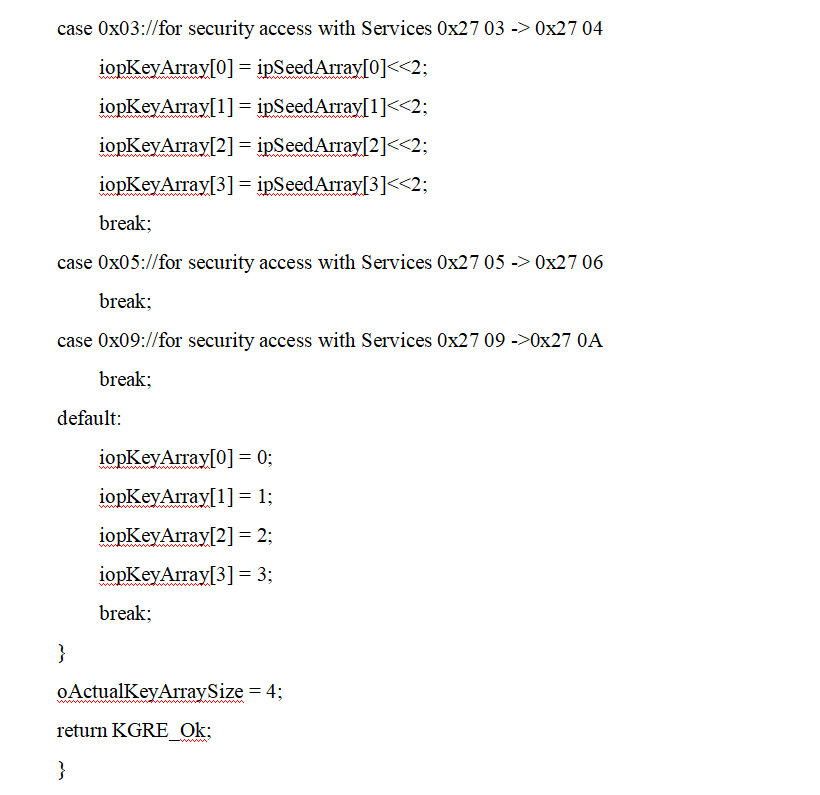
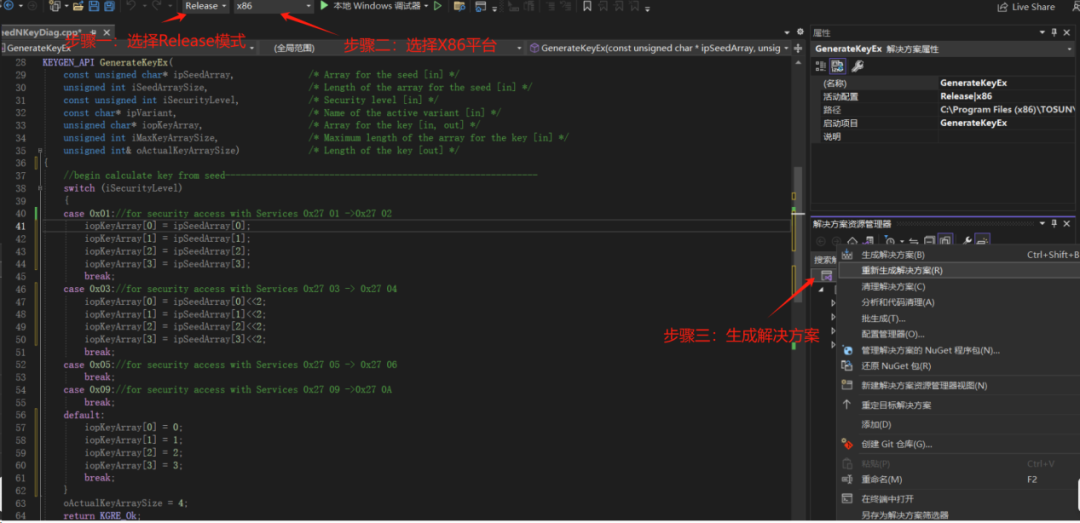
图4
5. 生成解决方案后,在当前工程文件夹下的x86->Release目录可以看到刚刚生成的DLL文件。
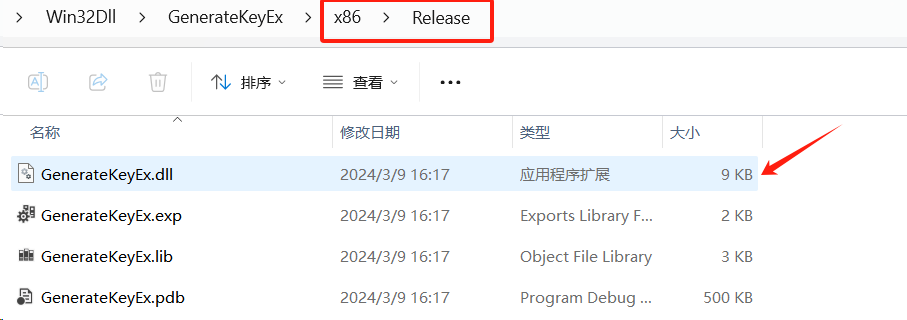
图5
6. 加载生成好的DLL文件,使用DLL校验器,判断自己加载的 DLL接口是否正确。
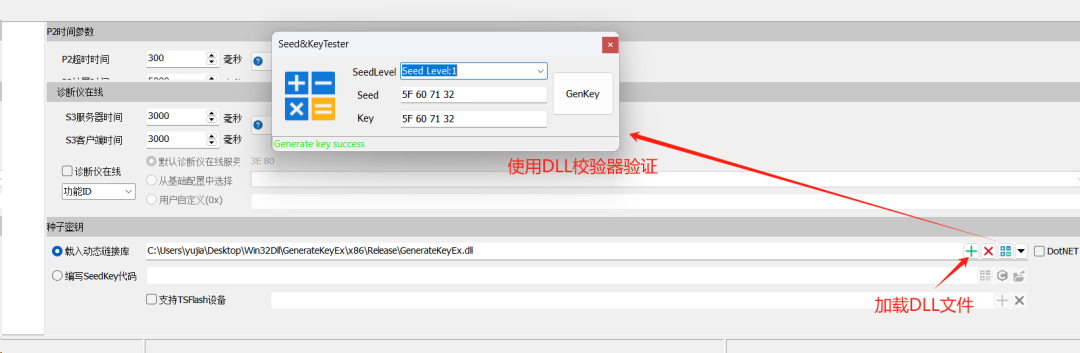
图6
C#封装Seed&Key算法
1.使用C#封装Seed&Key 算法的步骤与使用C++封装的步骤类似,选择DotNet->GenerateKeyEx路径下的工程并打开。
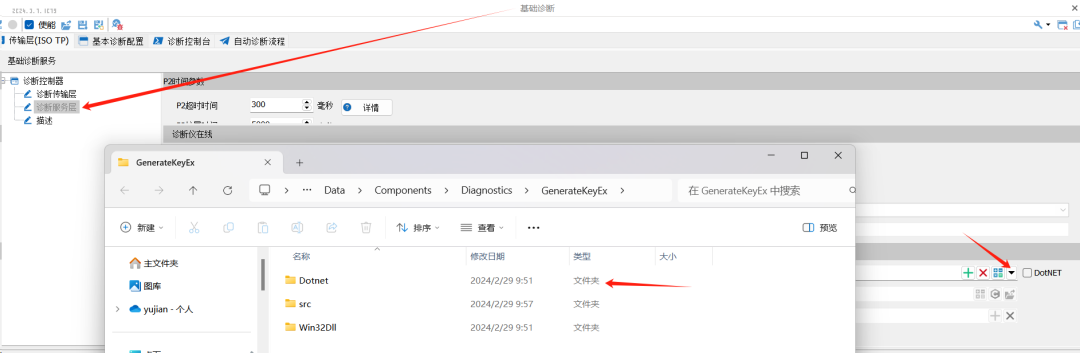
图7
2.打开工程后,可以在uGenerateKeyExNet.cs源文件中看到目前所支持的三种C#接口类型,实现如下三种接口中的其中一个接口即可。
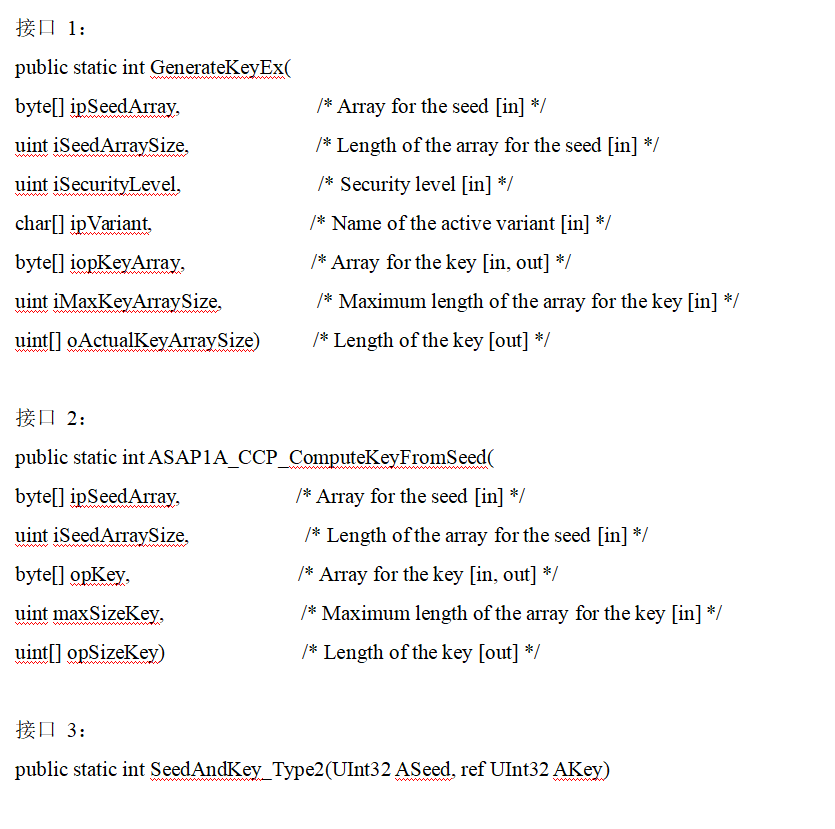
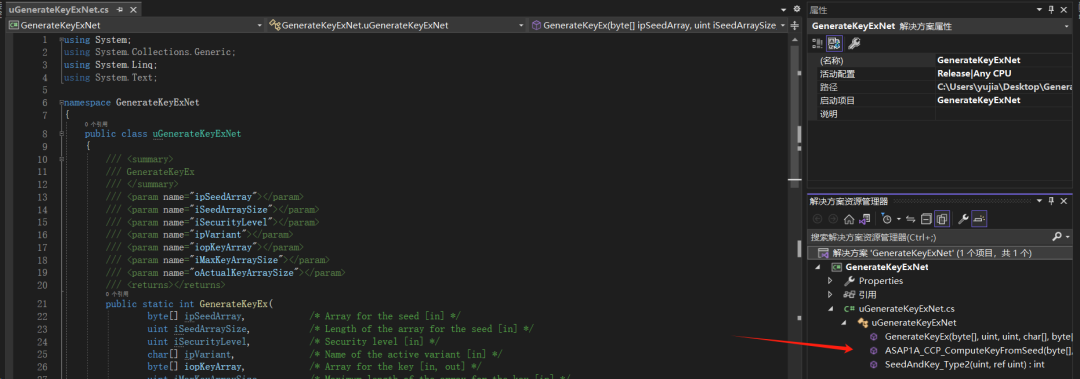
图8
3.使用接口1编写测试代码,选择Release,再选择重新生成解决方案。
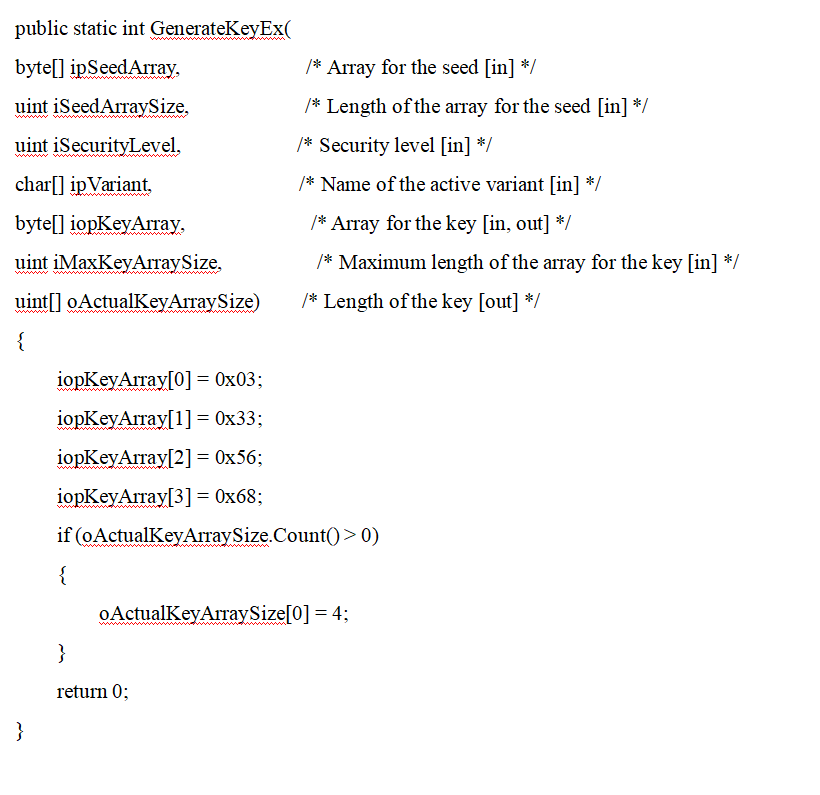
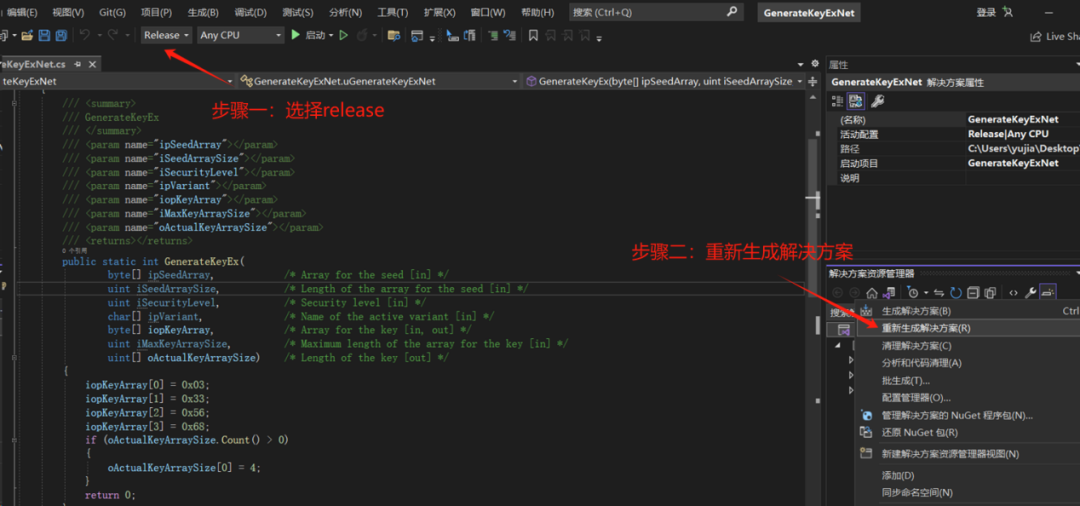
图9
4.生成解决方案后,在当前工程文件夹下的bin>Release目录可以看到刚刚生成的DLL文件。
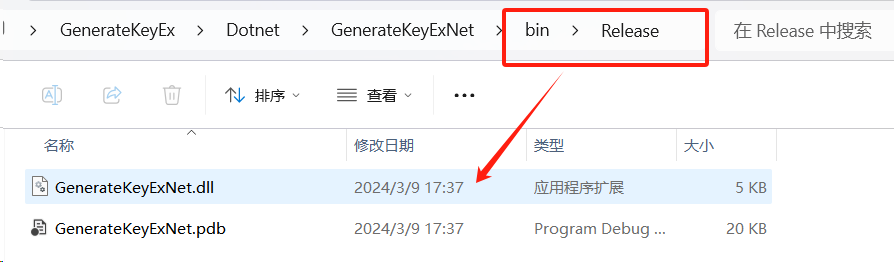
图10
5.加载生成好的DLL文件,勾选DoNET选项,使用DLL校验器,判断自己加载的 DLL接口是否正确。
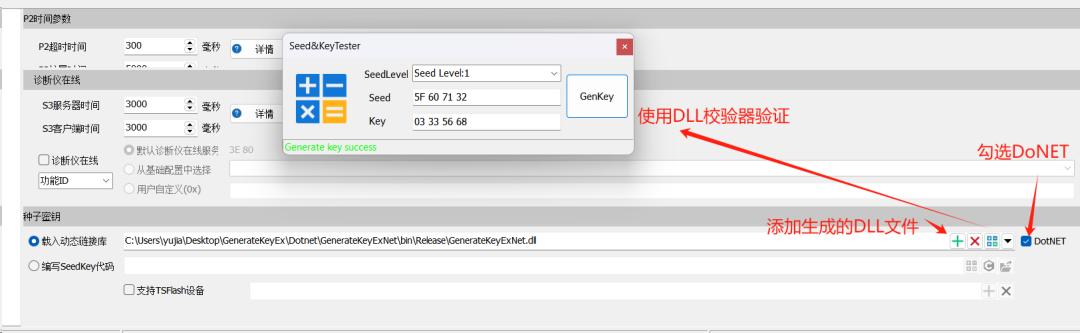
图11
-
dll
+关注
关注
0文章
115浏览量
45430 -
MASTER
+关注
关注
0文章
104浏览量
11288 -
dotNet
+关注
关注
0文章
2浏览量
2239
发布评论请先 登录
相关推荐
如何判断产品需不需要做AT&T认证?AT&T测试内容和要求分享

北美运营商AT&amp;amp;T认证中的VoLTE测试项

北美运营商AT&amp;amp;T认证的测试内容有哪些?

全平台销额&amp;amp;销量九连冠!德施曼提前锁定双11胜局!

北美运营商AT&amp;amp;T认证的费用受哪些因素影响

onsemi LV/MV MOSFET 产品介绍 &amp;amp; 行业应用

思瑞浦车规级产品矩阵,全面覆盖汽车级CAN&amp;amp;LIN、LDO需求
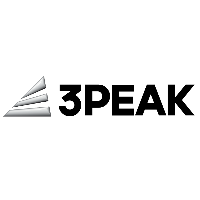
FS201资料(pcb &amp; DEMO &amp; 原理图)
北美运营商AT&amp;amp;T认证入库产品范围名单相关

解读北美运营商,AT&amp;amp;T的认证分类与认证内容分享

Open RAN的未来及其对AT&amp;T的意义
R&amp;S和Applus在EMC测试环境中完成eCall测试





 在TSMaster中加载基于DotNet平台的Seed&Key
在TSMaster中加载基于DotNet平台的Seed&Key












评论